Как удалить промежуточные итоги из Excel
Microsoft Excel позволяет творить чудеса с вашими электронными таблицами. Это особенно актуально при работе с многолетними финансовыми расчетами. Чтобы организовать беспорядок в строках, столбцах и тысячах ячеек, вы можете использовать параметры «Outline» в Excel. Это позволяет создавать логические группы данных, а также соответствующие промежуточные итоги и итоги.
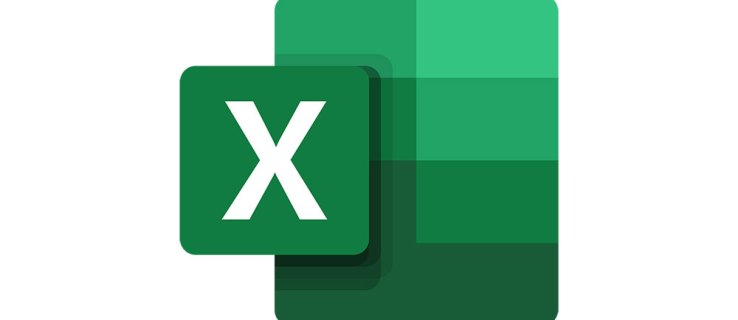
Добавление промежуточных итогов в вашу таблицу
Надеемся, что вам удалось удалить промежуточные итоги, используя рекомендации из предыдущих двух разделов. Когда вы закончите реорганизацию данных в вашей электронной таблице, вы можете добавить новый набор промежуточных итогов. Для этого выполните следующие действия:
- Откройте электронную таблицу, в которую вы хотите добавить промежуточные итоги.
- Сортируйте весь лист по столбцу, который содержит данные, которые вы хотите иметь промежуточные итоги.
- Теперь нажмите вкладку «Данные» в верхнем меню.
- В разделе «Outline» нажмите «Subtotal», чтобы открыть соответствующее меню.
- В раскрывающемся меню «При каждом изменении» выберите столбец, содержащий данные, которые вы хотите использовать для промежуточных итогов.
- Затем вы должны выбрать, какую операцию должны рассчитывать промежуточные итоги. В раскрывающемся меню «Использовать функцию» выберите один из доступных вариантов. Некоторые из наиболее распространенных операций – Sum, Count и Average.
- В поле «Добавить промежуточные итоги» выберите столбец, в котором вы хотите отображать промежуточные итоги. Обычно это тот же столбец, для которого вы выполняете промежуточные итоги, как определено в шаге 5.
- Вы можете оставить флажки «Заменить текущие промежуточные итоги» и «Сводка данных ниже».
- Если вы удовлетворены своим выбором, нажмите «ОК», чтобы подтвердить изменения.
После того, как вы нажмете ОК, вы увидите, что строки в вашей электронной таблице теперь сгруппированы в группы. Ниже каждой группы появится новая строка, содержащая промежуточный итог для этой группы.
Программы для Windows, мобильные приложения, игры - ВСЁ БЕСПЛАТНО, в нашем закрытом телеграмм канале - Подписывайтесь:)
Использование уровней для организации ваших данных
При добавлении промежуточных итогов вы увидите новый столбец между номерами строк и левым краем окна Excel. В верхней части этого столбца находятся номера один, два и три. Они представляют уровни группировки для ваших данных.
Когда вы нажмете номер три, вы сможете увидеть весь свой набор данных, показывая каждую строку, строки промежуточных итогов и общую итоговую строку. Если вы нажмете номер два, данные будут свернуты, чтобы показать вам только промежуточные итоги и итоговые строки. Нажмите на номер один, и вы увидите только итоговую строку.
Когда вы раскроете все, щелкнув цифру три, у вас появятся знаки «-» и «+» в столбце уровней. Используйте их, чтобы вручную свернуть и развернуть каждую группу самостоятельно.
Благодаря этой функции Excel позволяет скрыть от просмотра определенные части вашей электронной таблицы. Это полезно, когда есть некоторые данные, которые не важны для вашей работы в данный момент. Конечно, вы всегда можете вспомнить его, нажав знак «+».
Промежуточные итоги удалены!
Благодаря мощным инструментам Excel вы теперь знаете, как избежать ненужной ручной работы при удалении промежуточных итогов. После перегруппировки всех данных достаточно просто щелкнуть несколько параметров Excel, чтобы добавить эти промежуточные итоги обратно. Кроме того, не забудьте использовать уровни, чтобы оптимизировать способ просмотра ваших данных.
Вам удалось удалить строки промежуточных итогов из ваших электронных таблиц? Считаете ли вы это лучшим вариантом, чем ручное удаление? Пожалуйста, поделитесь своими мыслями в разделе комментариев ниже.
Программы для Windows, мобильные приложения, игры - ВСЁ БЕСПЛАТНО, в нашем закрытом телеграмм канале - Подписывайтесь:)
